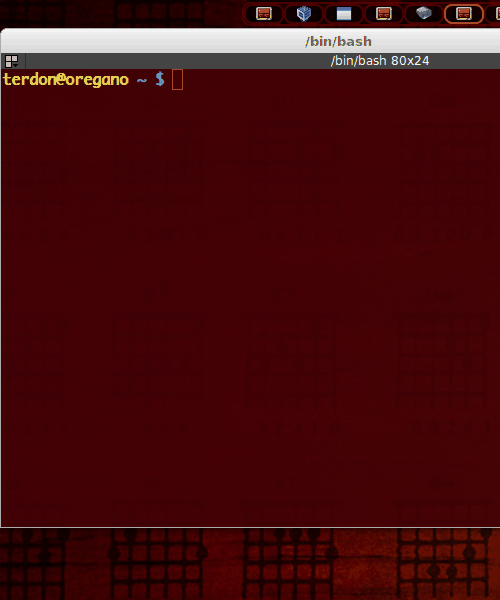Não há um, tanto quanto eu sei. Você tem algumas escolhas:
-
Canalize a saída por meio de
lessoumorecommand | less -
Pressione o botão para cima até encontrar o comando que você executou e execute-o novamente (opcionalmente usando
lessoumorenovamente). -
Execute o comando anterior em
lessusando expansão do histórico .!! | less -
Use um terminal que suporte a pesquisa por meio da rolagem de volta. A imagem abaixo está mostrando o meu terminal preferido,
terminator(instalável comsudo apt-get terminator), mas o terminal padrão do Ubuntu também suporta isso. Basta pressionar Ctrl Deslocar F para mostrar a barra de pesquisa. Se você procurar o nome do comando ou o seu nome de usuário (que aparece no seu prompt), você será levado diretamente de volta ao último comando: